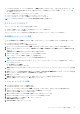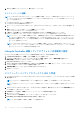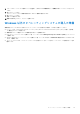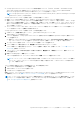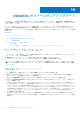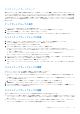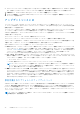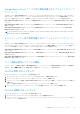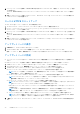Users Guide
Table Of Contents
- OpenManage Integration for Microsoft System Center Version 7.2.1 for System Center Configuration Manager and System Center Virtual Machine Manager Unified User’s Guide
- はじめに: OMIMSSC
- OMIMSSC コンポーネント
- OMIMSSC のシステム要件
- 導入 OMIMSSC
- OMIMSSC のライセンス
- OMIMSSC での Microsoft コンソールの登録
- OMIMSSC とそのコンポーネントの管理
- OMIMSSCアプライアンスのバックアップおよび復元
- OMIMSSC のアンインストール
- SCVMM用OMIMSSCのアップグレード
- OMIMSSC アプライアンスの再起動
- OMIMSSC アプライアンスからのログアウト
- プロファイルの管理
- デバイスの検出および MSSC コンソールとサーバの同期
- OMIMSSC のビュー
- Operational Template(運用テンプレート)
- 事前定義されたOperational Template(運用テンプレート)
- 参照サーバの構成について
- 参照サーバからのOperational Template(運用テンプレート)の作成
- 参照モジュラー型システムからのOperational Template(運用テンプレート)の作成
- Operational Template(運用テンプレート)の表示
- Operational Template(運用テンプレート)の変更
- 複数サーバーでの運用テンプレートを使用したシステム固有値(プール値)の設定
- Operational Template(運用テンプレート)の削除
- Operational Template(運用テンプレート)の割り当てとサーバのOperational Template(運用テンプレート)コンプライアンスの実行
- サーバへのOperational Template(運用テンプレート)の導入
- モジュラー型システムのOperational Template(運用テンプレート)の割り当て
- モジュラー型システムへのOperational Template(運用テンプレート)の導入
- Operational Template(運用テンプレート)の割り当て解除
- 参照モジュラー型システムの構成について
- オペレーティングシステムの導入の準備
- Operational Template(運用テンプレート)を使用したクラスタの作成
- OMIMSSC のファームウェアアップデート
- OMIMSSC でのデバイスの管理
- デバイスのプロビジョニングに使用: OMIMSSC
- 設定と導入
- 使用例
- 運用テンプレートの作成
- インストーラフォルダ
- 運用テンプレートの割り当て
- 運用テンプレートの導入
- SCCM用のOMIMSSCコンソール拡張機能用のWindows OSコンポーネント
- SCVMM用のOMIMSSCコンソール拡張機能用のWindowsコンポーネント
- SCCM/SCVMM用のOMIMSSCコンソール拡張機能用のWindows以外のコンポーネント
- 登録した MSSC での検出
- サーバープロファイルのインポート
- サーバープロファイルのエクスポート
- LC ログの表示
- LC ログの収集
- 部品交換
- ポーリングと通知
- iDRAC の起動
- 入力出力モジュールの起動
- 同期化エラーの解決
- OMIMSSCと登録済みMicrosoftコンソールの同期
- Azure Stack HCIクラスターの導入
- トラブルシューティングのシナリオ
- 管理に必要なリソース: OMIMSSC
- SCCM用OMIMSSCコンソール拡張機能を使用するためのアクセス権の検証
- SCVMM用OMIMSSCコンソール拡張機能を使用するためのPowerShell許可の検証
- インストールおよびアップグレードのシナリオ: OMIMSSC
- OMIMSSC 管理ポータルのシナリオ
- 検出、同期、インベントリーのシナリオ: OMIMSSC
- 一般的なシナリオ: OMIMSSC
- ファームウェア アップデートのシナリオ: OMIMSSC
- アップデートソースの作成の失敗
- システムデフォルトアップデートソースを使用した FTP への接続の失敗
- ローカルアップデートソースのテスト接続に失敗
- DRM アップデートソースの作成に失敗
- ファームウェアアップデート中におけるリポジトリの作成の失敗
- OMIMSSC のアップグレードまたは移行後に比較レポートを表示できない
- クラスタのファームウェアアップデートに失敗
- 満杯のジョブキューによるファームウェアアップデートの失敗
- DRM アップデートソースの使用時のファームウェアアップデートの失敗
- 一部のコンポーネントで選択とは無関係にファームウェアアップデートが行われる
- ファームウェアアップデート後に最新のインベントリ情報が表示されない
- カスタムアップデートグループの削除の失敗
- WinPE イメージのアップデートに失敗
- 頻度設定の変更後にポーリングと通知ベルの色が変わる
- OMIMSSC でのオペレーティングシステム導入シナリオ
- OMIMSSC でのサーバプロファイルのシナリオ
- OMIMSSC での LC ログシナリオ
- 付録
- 付録2
- Dell EMC サポートサイトからのドキュメントへのアクセス
● カスタムアップデートグループに存在するデバイスを MSSC から削除した後で、登録済みの MSSC と OMIMSSC を同期す
ると、該当デバイスはカスタムアップデートグループから削除され、事前定義された適切なグループに移動されます。
1. OMIMSSC で、メンテナンスセンター をクリックし、メンテナンス設定 をクリックします。
2. メンテナンス設定 で、アップデートグループ をクリックしてアップデートグループを選択し、削除 をクリックしてアップ
デートグループを削除します。
アップデートソースとは
アップデートソースには、Dell EMC アップデート(BIOS、およびドライバパック(管理コンポーネント、ネットワークカー
ド、など))が含まれているカタログファイルへのリファレンスがあり、Dell Update Packages(DUP)と呼ばれる自己完結
型実行可能ファイルを提供します。
アップデートソースまたはリポジトリを作成し、比較レポートを生成するためのデフォルトのアップデートソースとして設定
し、リポジトリで新しいカタログファイルが使用可能になったときにアラートを受信するようにできます。
OMIMSSC を使用すると、オンラインまたはオフラインのアップデートソースを使用して、デバイスのファームウェアを最新
の状態に保つことができます。
オンラインアップデートソースは、Dell EMC が管理するリポジトリです。
オフラインアップデートソースはローカルリポジトリであり、インターネット接続がない場合に使用されます。
カスタムリポジトリを作成して、OMIMSSC アプライアンスのローカルイントラネットにネットワーク共有を配置することを
お勧めします。これにより、インターネット帯域幅が節約され、安全な内部リポジトリも提供されます。
次のいずれかのアップデートソースを使用して、ファームウェアをアップデートします。
● DRM リポジトリ - オフラインリポジトリです。検出されたデバイスのインベントリ情報を OMIMSSC アプライアンスか
らエクスポートして、DRM でリポジトリを準備します。DRM との統合と DRM によるアップデートソースの作成の詳細に
ついては、「DRM との統合」を参照してください。DRM でリポジトリを作成した後、OMIMSSC で、DRM で作成されたア
ップデートソース、関連するデバイスを選択し、デバイスでアップデートを開始します。DRM の詳細については、
dell.com\support にある Dell Repository Manager のマニュアルを参照してください。
● FTP、HTTP、または HTTPS - オンラインまたはオフラインのリポジトリーです。FTP、HTTP、または HTTPS サイトで
提供される最新アップデートに関しては、デバイスの特定のコンポーネントをアップデートします。Dell EMC では、2 か月
ごとにリポジトリーを準備し、PDK カタログを通じて次のアップデートを発行しています。
○ サーバー BIOS とファームウェア
○ Dell EMC 認証のオペレーティングシステムドライバパック(オペレーティングシステム導入用)
メモ
: オンラインアップデートソースを選択すると、Operational Template(運用テンプレート)の展開中に、最新のフ
ァームウェアバージョンがダウンロードされ、管理対象デバイスに適用されます。したがって、ファームウェアバージ
ョンは、参照と導入されたデバイスで異なる場合があります。
● 参照ファームウェアインベントリと比較 - DRM を使用してオフラインリポジトリに変換できます。選択したデバイスのフ
ァームウェアインベントリを含む参照インベントリファイルを作成します。参照インベントリファイルには、同じタイプ
またはモデルのデバイスのインベントリ情報を含めることも、さまざまなタイプやモデルの複数のデバイスを含めること
もできます。OMIMSSC に存在するデバイスのインベントリ情報を、保存されている参照インベントリファイルと比較で
きます。エクスポートされたファイルを DRM に渡してリポジトリを作成する方法については、dell.com\support に
ある Dell Repository Manager のマニュアルを参照してください。
事前定義されたデフォルトのアップデートソース
OMIMSSC には、新規インストールまたはアップグレード後に使用できる 3 つの事前定義されたアップデート ソースが含まれ
ています。Dell Online FTP カタログは FTP タイプの事前定義されたアップデート ソース、Dell Online HTTP カタログは
HTTP タイプの事前定義されたアップデート ソース、Dell Online HTTPS カタログは HTTPS タイプの事前定義されたアップ
デート ソース(デフォルト)です。ただし、別のアップデートソースを作成して、それをデフォルトのアップデートソースと
してマークすることもできます。
メモ
: プロキシサーバを使用している場合は、リポジトリにアクセスするために、アップデートソースを編集してプロキシ
の詳細を追加し、変更を保存します。
68 OMIMSSC のファームウェアアップデート